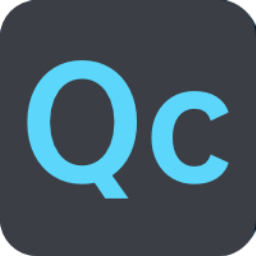
Quick Cut視頻處理
v1.8.0 官方最新版- 軟件大小:122 MB
- 軟件語言:簡體中文
- 更新時間:2022-08-22
- 軟件類型:國產(chǎn)軟件 / 視頻處理
- 運(yùn)行環(huán)境:WinXP, Win7, Win8, Win10, WinAll
- 軟件授權(quán):免費(fèi)軟件
- 官方主頁:file:///D:/tools/%E6%A1%8C%E9%9D%A2/office/quickcutv1.8.0/README_zh.html
- 軟件等級 :
- 介紹說明
- 下載地址
- 精品推薦
- 相關(guān)軟件
- 網(wǎng)友評論
Quick
Cut是一款功能豐富的視頻處理軟件,您可以在軟件上剪輯視頻,可以在軟件合并或者分割視頻,每個處理功能都提供獨(dú)立的頁面,添加視頻到軟件就可以設(shè)置處理參數(shù),例如在分割視頻的時候可以選擇根據(jù)字幕分割視頻,您可以選擇一句話分割為一個視頻,可以設(shè)置兩句話分割為一個視頻,方便提取短視頻內(nèi)容,您也可以選擇根據(jù)大小分割視頻、根據(jù)時長分割視頻,可選內(nèi)容還是非常多的,適合經(jīng)常在電腦上快速處理視頻的朋友使用;Quick
Cut也提供字幕生成功能,添加語音內(nèi)容或者視頻文件到軟件就可以自動生成字幕,需要就下載吧!
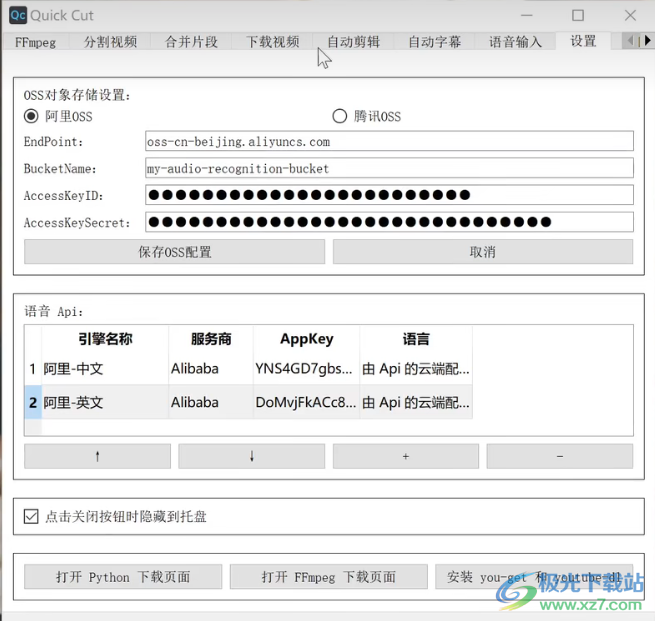
軟件功能
分割視頻界面
這個界面有三個功能:根據(jù)字幕分割視頻、根據(jù)大小分割視頻、根據(jù)時長分割視頻。
根據(jù)字幕分割視頻是個神級功能,尤其適合于制作外語學(xué)習(xí)的視頻素材。將例如美劇的視頻放進(jìn)去,再把相應(yīng)的字幕文件放進(jìn)去,就可以將每一句字幕對應(yīng)的視頻片段剪出來!如果你的字幕時間軸和視頻時間軸有偏差,還可以進(jìn)行手動的校準(zhǔn)。
合并片段界面
這個簡單,要合并的視頻拖進(jìn)去,調(diào)整下順序,點(diǎn)擊運(yùn)行,就可以將這些視頻合并成一個文件。從 ig 下載的 15 秒 story 視頻片段就可以輕松合并啦!
下載視頻界面
這個界面提供了兩個命令行工具的圖形界面用于下載視頻,最簡單的用法就是將鏈接復(fù)制進(jìn)去,然后點(diǎn)擊下載。支持的網(wǎng)站有很多比如優(yōu)酷、B站、YouTube、P站(逃)……
自動剪輯界面
自動剪輯的原理是通過給視頻中有聲音的片段和沒有聲音的片段施加不同的播放速度,達(dá)到只保留有關(guān)鍵信息部分的效果,非常適合做vlog和視頻教程。
同時你也可以選擇使用阿里云或者騰訊云的語音服務(wù),先將視頻轉(zhuǎn)出字幕之后,再根據(jù)字幕中的關(guān)鍵詞對視頻片段進(jìn)行保留和刪除操作。
自動轉(zhuǎn)字幕界面
只要將你的視頻或者音頻文件拖進(jìn)去,然后點(diǎn)擊運(yùn)行,就可以生成一個srt格式的字幕。
語音識別方面使用了阿里云或者騰訊云的引擎,準(zhǔn)確率有95%以上。如果想給自己的視頻配字幕,就可以先用這個功能,自動轉(zhuǎn)出字幕之后,再手動修改一下里邊偶爾的錯別字,效率非常高。
語音識別輸入界面
如果你已經(jīng)添加上阿里云的語音引擎,就可以使用阿里云的一句話識別服務(wù)進(jìn)行語音識別輸入。在任意界面,只要長按鍵盤上的盜竊鎖定鍵超過0.3秒鐘,就可以開始說話,進(jìn)行語音識別。松開按鍵之后,識別結(jié)果會自動打到輸入框。
軟件特色
1、Quick Cut提供視頻處理功能,所有功能都在軟件頂部顯示
2、您可以拖動視頻到軟件處理,可以從文件夾選擇視頻
3、結(jié)合FFmpeg可以處理更多視頻
4、可以使用FFmpeg預(yù)設(shè)內(nèi)容快速分割您的視頻,可以對視頻壓縮
5、也提供按照字幕分割視頻功能,如果你需要截取一句話的視頻就可以執(zhí)行分割
6、添加視頻到軟件、添加字幕到軟件,隨后在軟件按照字幕內(nèi)容自動分割視頻
7、支持字幕制作功能,您可以將本地的視頻添加到軟件自動生成字幕,軟件會識別視頻對話內(nèi)容從而生成字幕
8、也可以選擇添加錄音內(nèi)容或者是其他對話音頻內(nèi)容添加到軟件識別對話內(nèi)容從而轉(zhuǎn)換為字幕文件
9、所有功能都可以免費(fèi)試用,非常適合需要在電腦上簡單處理視頻的朋友使用
10、結(jié)合內(nèi)置的下載功能就可以快速下載視頻到Quick Cut軟件繼續(xù)處理
使用方法
1、將Quick Cut軟件啟動就可以查看到FFmpeg功能,可以將視頻添加到軟件,可以在右側(cè)選擇需要處理視頻的預(yù)設(shè)方案
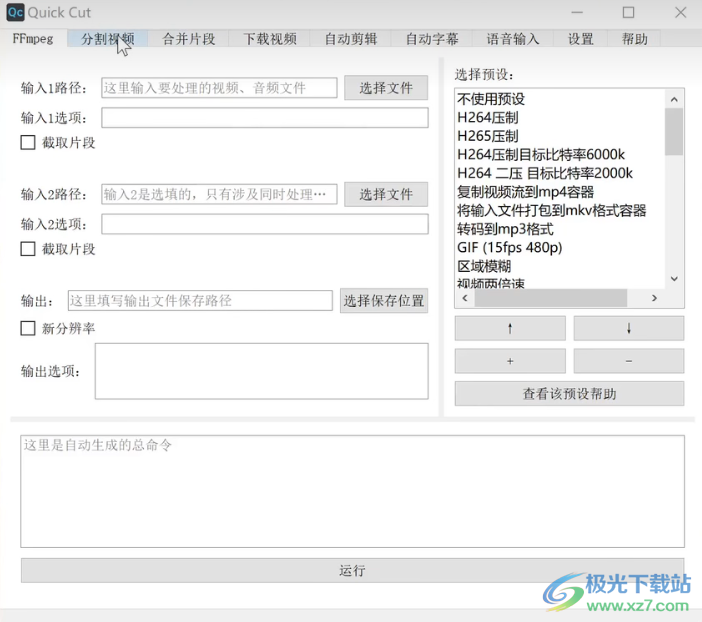
2、提示分割功能,對字幕中的每一句剪出對應(yīng)的視頻片段,添加視頻到軟件就可以開始分割
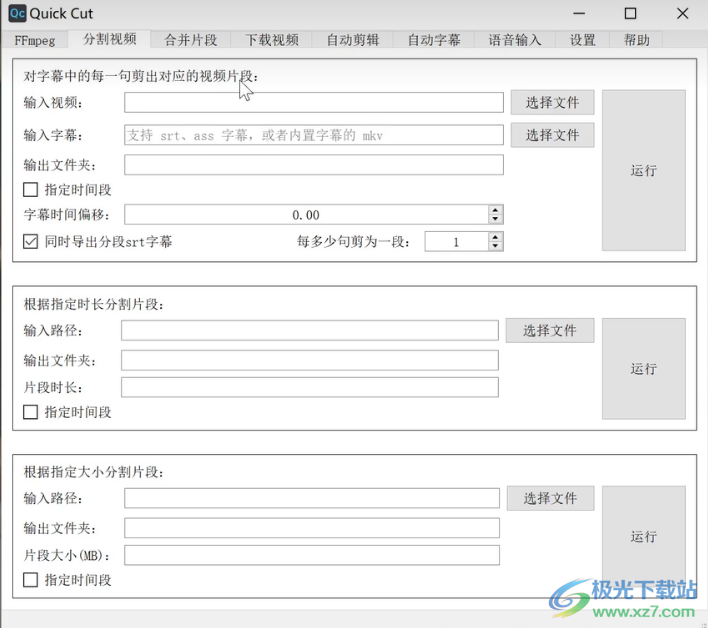
3、如圖所示,您可以添加視頻、添加字幕到軟件

4、可以拖動到軟件,添加完畢就可以設(shè)置輸出方式,可以一句話輸出一個視頻
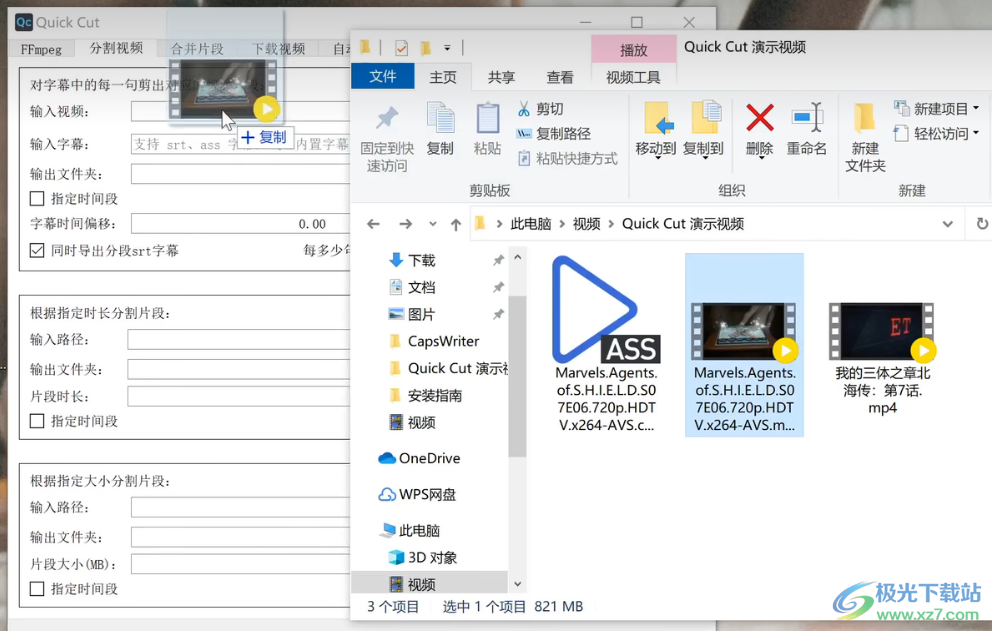
5、如圖所示,這里是分割的方案,設(shè)置一句話、兩句話分割
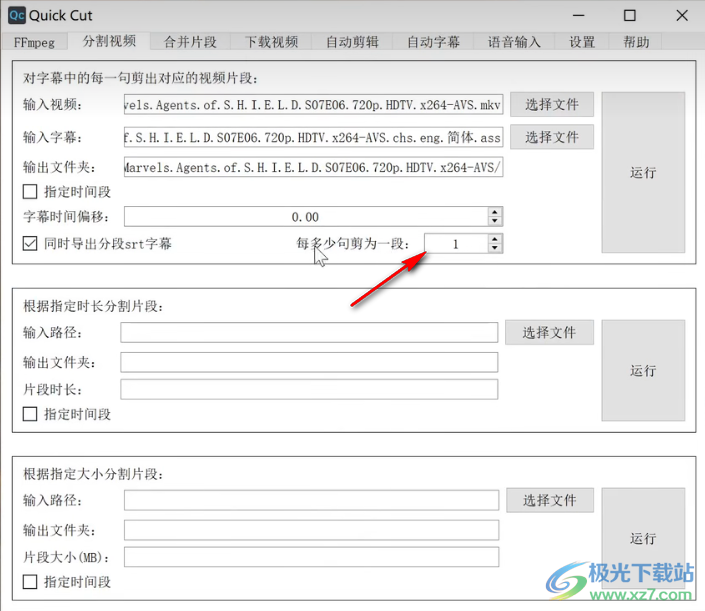
6、點(diǎn)擊運(yùn)行按鈕軟件就可以按照您設(shè)置的內(nèi)容執(zhí)行分割

7、這里是合并功能,點(diǎn)擊列表右下邊的加號添加要合并的視頻片段:
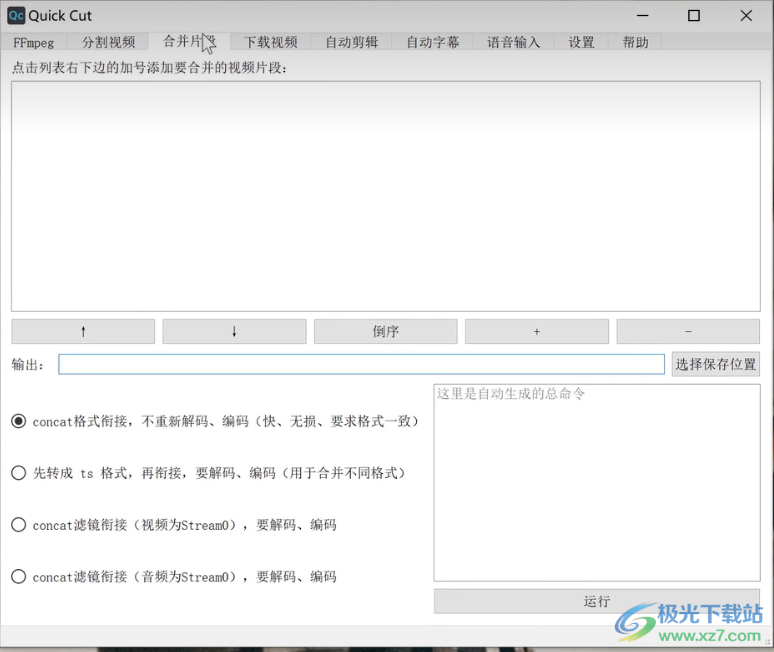
8、支持concat格式銜接,不重新解碼、編碼(快、無損、要求格式一致),支持先轉(zhuǎn)成ts格式,再銜接,要解碼、編碼(用于合并不同格式)
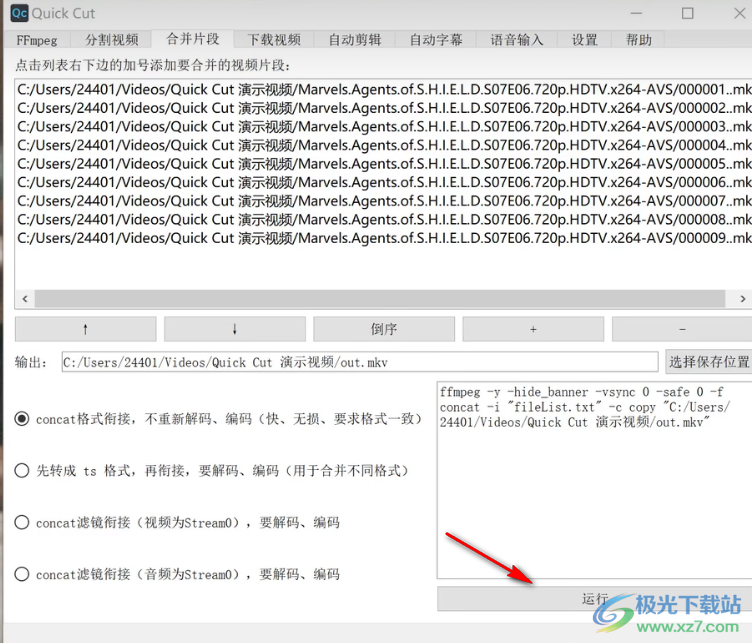
9、下載功能,將視頻地址復(fù)制到軟件下載,設(shè)置保存地址
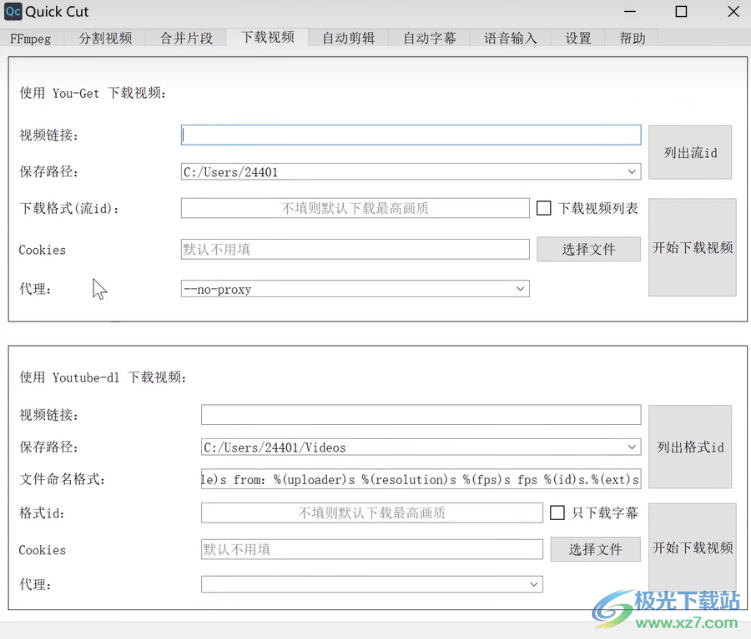
10、使用You-Get下載視頻,點(diǎn)擊列出流ID
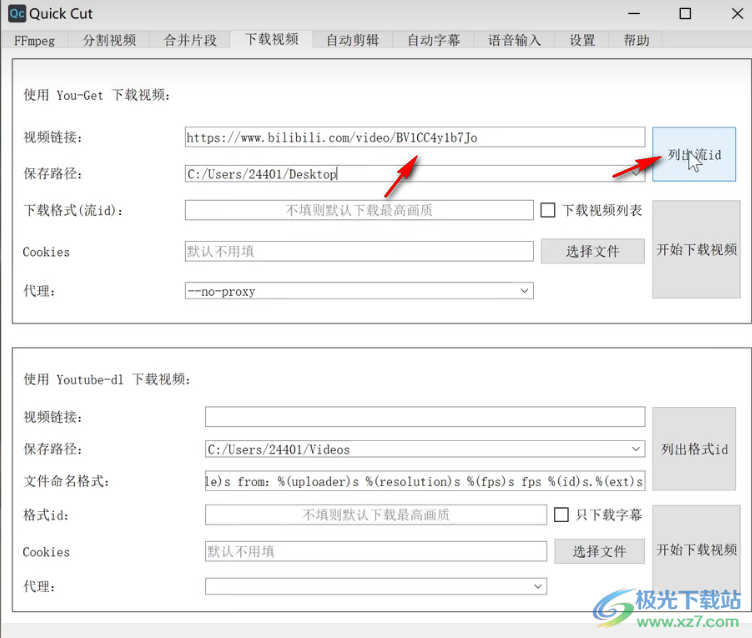
11、查看you-get --format=Dash-fLV,提示當(dāng)前的視頻是FLV格式,繼續(xù)往下查看

12、選擇flv720復(fù)制,這個就是流ID

13、將流ID粘貼到軟件就可以開始下載視頻
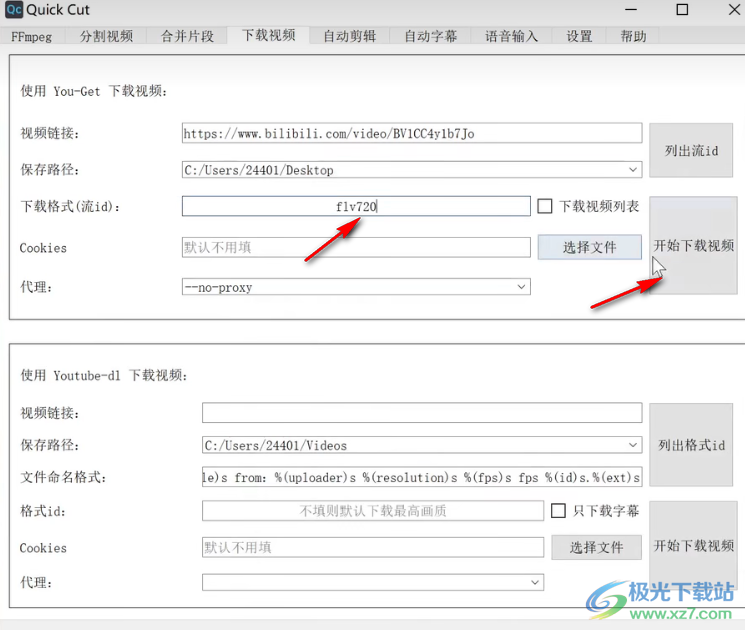
14、進(jìn)入下載界面,等待軟件下載結(jié)束就可以打開保存地址查看視頻

15、自動剪輯界面,將視頻添加到軟件,設(shè)置輸出地址,在底部設(shè)置剪輯的方案
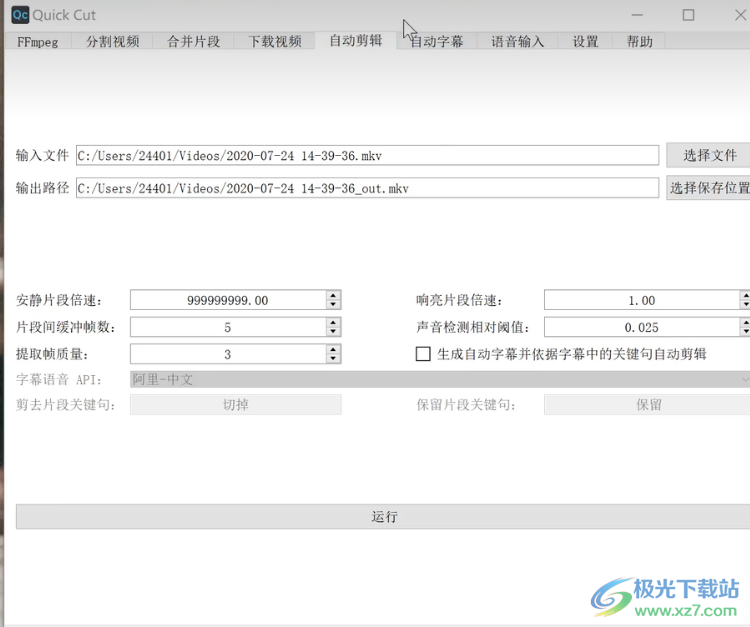
16、自動字幕生成功能,可以添加視頻或者是音頻到軟件,使用阿里API生成字幕
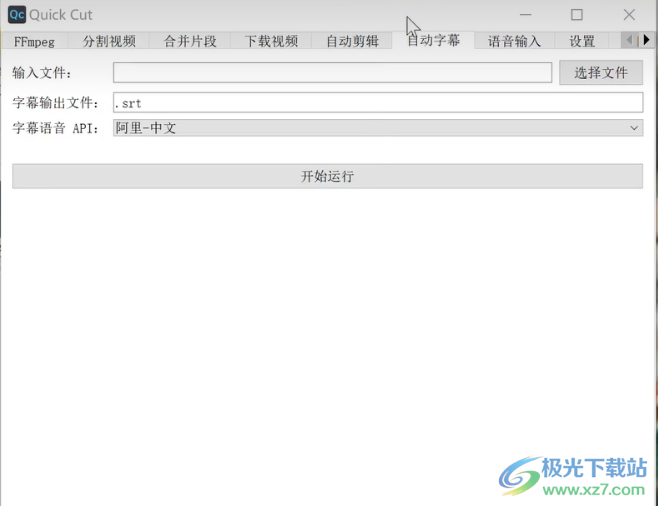
17、語音翻譯界面,啟用CapsWirter語音輸入,在電腦錄音就自動翻譯文字
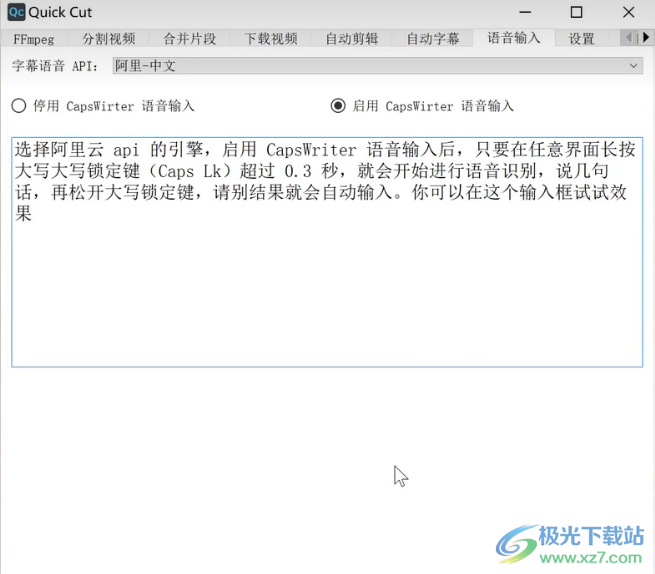
18、設(shè)置界面,可以選擇OSS保存方案
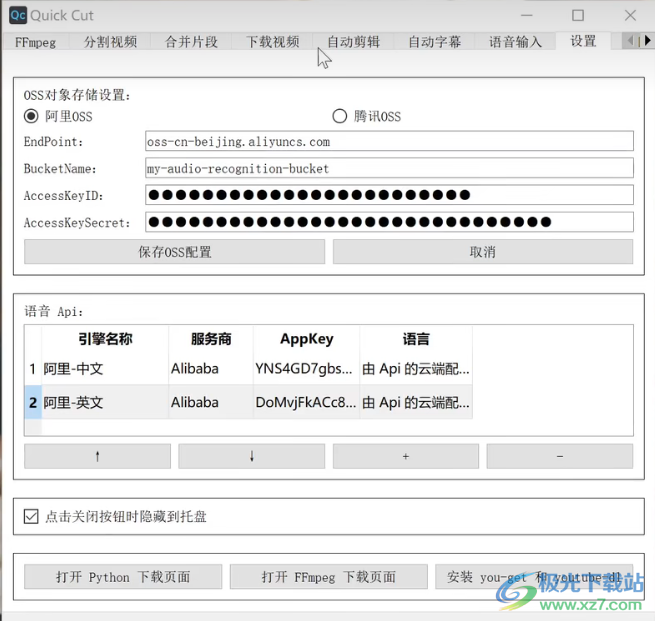
下載地址
- Pc版
Quick Cut視頻處理 v1.8.0 官方最新版
本類排名
本類推薦
裝機(jī)必備
換一批- 聊天
- qq電腦版
- 微信電腦版
- yy語音
- skype
- 視頻
- 騰訊視頻
- 愛奇藝
- 優(yōu)酷視頻
- 芒果tv
- 剪輯
- 愛剪輯
- 剪映
- 會聲會影
- adobe premiere
- 音樂
- qq音樂
- 網(wǎng)易云音樂
- 酷狗音樂
- 酷我音樂
- 瀏覽器
- 360瀏覽器
- 谷歌瀏覽器
- 火狐瀏覽器
- ie瀏覽器
- 辦公
- 釘釘
- 企業(yè)微信
- wps
- office
- 輸入法
- 搜狗輸入法
- qq輸入法
- 五筆輸入法
- 訊飛輸入法
- 壓縮
- 360壓縮
- winrar
- winzip
- 7z解壓軟件
- 翻譯
- 谷歌翻譯
- 百度翻譯
- 金山翻譯
- 英譯漢軟件
- 殺毒
- 360殺毒
- 360安全衛(wèi)士
- 火絨軟件
- 騰訊電腦管家
- p圖
- 美圖秀秀
- photoshop
- 光影魔術(shù)手
- lightroom
- 編程
- python
- c語言軟件
- java開發(fā)工具
- vc6.0
- 網(wǎng)盤
- 百度網(wǎng)盤
- 阿里云盤
- 115網(wǎng)盤
- 天翼云盤
- 下載
- 迅雷
- qq旋風(fēng)
- 電驢
- utorrent
- 證券
- 華泰證券
- 廣發(fā)證券
- 方正證券
- 西南證券
- 郵箱
- qq郵箱
- outlook
- 阿里郵箱
- icloud
- 驅(qū)動
- 驅(qū)動精靈
- 驅(qū)動人生
- 網(wǎng)卡驅(qū)動
- 打印機(jī)驅(qū)動
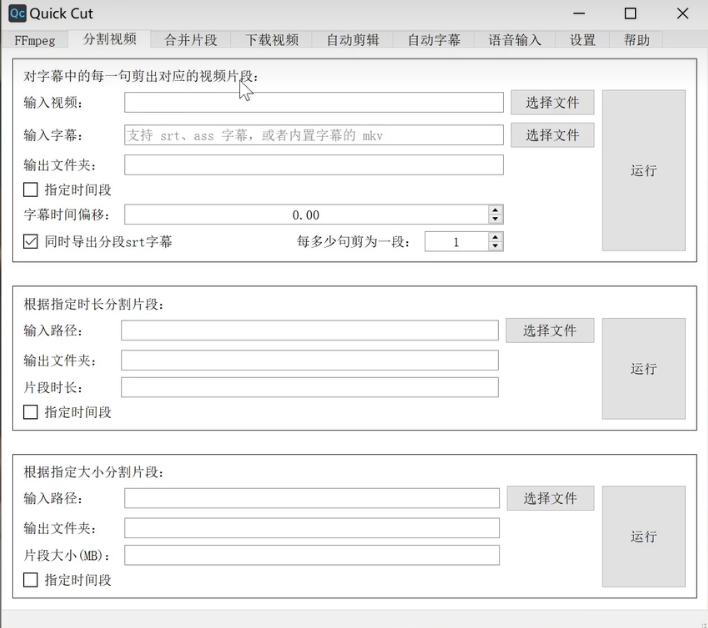







































網(wǎng)友評論